标签:双击 ++ www 进入 des 设置 分享 splay ide
数据库的安装
1、安装MySQL
一个轻量级的关系型数据库
2、安装MongoDB
MongoDB是C++编写的非关系型数据库,基于分布式文件存储的开源数据库系统,存储形式类型JSON对象,字段值可以包含其他文档、数组、文字数组,非诚灵活
下载地址:
https://www.mongodb.com/download-center#community

双击安装
bin目录同级下新建data文件夹
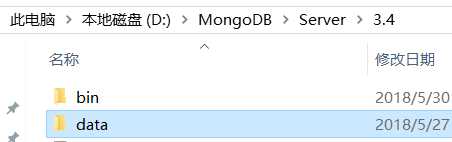
进入data文件件,新建db文件夹来存储数据目录

命令行进入bin目录,运行MongoDB服务
mongod --dbpath "D:\MongoDB\Server\3.4\data\db

将MongoDB配置成系统服务
管理员身份运行DOS
新建一个logs目录bin目录同级

进入logs新建mongodb.log文件

命令行输入:
mongod --bind_ip 0.0.0.0 --logpath "D:\MongoDB\Server\3.4\logs\mongodb.log" --logappend --dbpath "D:\MongoDB\Server\3.4\data\db" --port 27017 --serviceName "MongoDB" --serviceDisplayName "MongoDB" --install
绑定IP为0.0.0.0(就是任意IP都能访问),指定日志路径、数据库路径、端口,指定服务名称
未报错即成功

查看服务,这样就可以设置它的启动方式(手动、自动等)
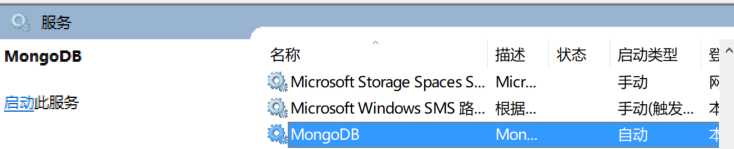
启动服务后就可以用mongo命令计入MongoDB命令交互模式
MongoDB可视化工具:Robo 3T
下载地址:
https://robomongo.org/download

3、安装Redis
下载地址:
https://github.com/MSOpenTech/redis/releases

双击安装完成查看服务

Redis可视化工具:Redis Desktop Manager
下载地址:
官网:https://redisdesktop.com/download
github:https://github.com/uglide/RedisDesktopManager/releases

标签:双击 ++ www 进入 des 设置 分享 splay ide
原文地址:https://www.cnblogs.com/Mr-chenshuai/p/9113962.html